4つの方法:WindowsでVimeoビデオを録画およびダウンロードする方法

まとめ
Vimeoビデオを録画およびダウンロードするには、4つの方法があります。 無料のAny Screen Recorderを使用して、ロスレスのVimeoビデオをキャプチャして記録するか、オンラインビデオダウンローダー、Video Downloading Extension、ビデオダウンローダーソフトウェアを使用してVimeoビデオをダウンロードできます。
方法1:無料のAny Screen RecorderでVimeoビデオを録画およびダウンロードする
無料のAny Screen Recorderは、最高の無料のVimeoビデオレコーダーソフトウェアです。 PC /ラップトップでフルスクリーン、ウィンドウ、モニター、リージョン、フリーハンドを記録できます。
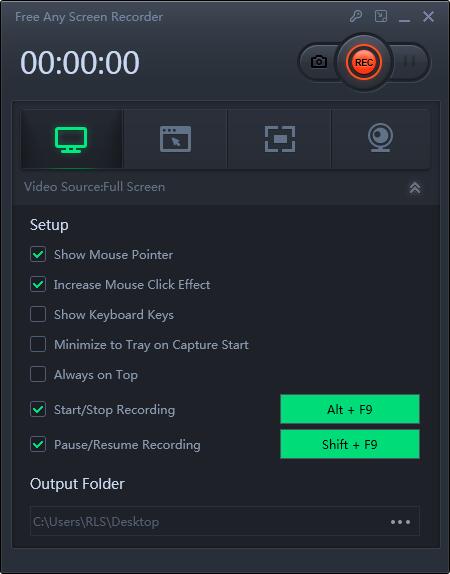
方法2:オンラインビデオダウンローダーを使用してVimeoビデオを録画およびダウンロードする
オンライン動画ダウンローダーは、最高のVimeoオンライン動画ダウンロードソリューションを提供します。 VimeoからHD / 4K UHD / 1080PおよびSDビデオをダウンロードするのに役立ちます。
方法3:ビデオダウンロード拡張機能を使用してVimeoビデオを録画およびダウンロードする
ChromeでVimeoビデオをダウンロードするための最良の拡張機能の1つは、Video Downloader Get Them Allです。これは、さまざまな解像度を選択して、ほとんどすべての一般的なファイルサイズをダウンロードするのに役立ちます。
方法4:ビデオダウンローダーソフトウェアを使用してVimeoビデオを録画およびダウンロードする
4Kビデオダウンローダーソフトウェアは使いやすく、YouTube、Vimeo、TikTok、Facebook、Instagram、Tumblr、Flickr、SoundCloud、Break、Metacafe、BlipTV、Vimeo、AOL、Lynda、MegaVideo、Veohから動画をダウンロードできます、VideoBash、LiveLeak、MyVideo、FunnyOrDie、Nico Video、TV.com、Veevr、Adobe TVなど。MP4、MKV、FLV、3GPなどのさまざまな形式の動画を再生できます。

